Ranije smo pokrivali savjet kako biste dodali granice vašemSlike. U ovom će se vodiču pozabaviti dodavanjem više detalja vašoj granici, tj. Dodavanju zanimljivih i mekih rubova slici kako biste joj pružili drugačiji osjećaj.
Koristit ćemo istu sliku kao i u prošlom udžbeniku.

Provjerite je li pozadinski sloj otključan. Možete ga otključati dvostrukim klikom na njega i preimenovati ga (ako želite). Otvorite gornju sliku u Photoshopu, odaberite Alat za pravokutne ograde. Nakon odabira alata, nacrtajte odabir koji će se pojaviti na 1/3 inča od svih rubova slike.
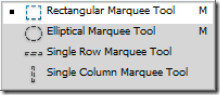

Nakon završetka odabira, kliknite ga desnim klikom i odaberite Pero.
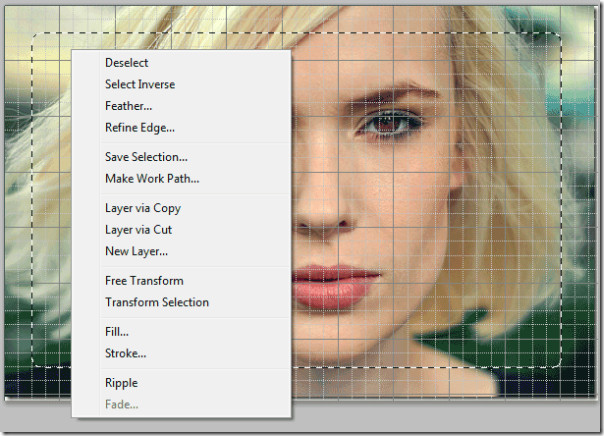
Polumjer Feather ostavite kao zadani iznos od 5 piksela i pritisnite OK. Zapamtite, ako želite veliko pero dodajte veći broj.
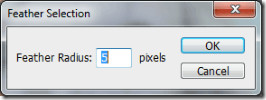
Sada ćemo dodati masku sloja na našu sliku. Da biste to učinili, kliknite gumb "dodaj masku sloja". Čim dodate masku sloja, vidjet ćete stalan učinak na vašu sliku.
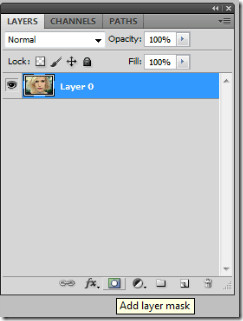
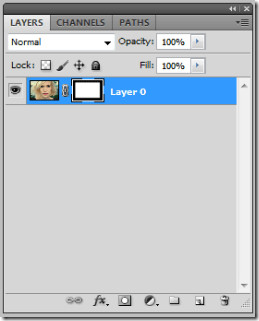
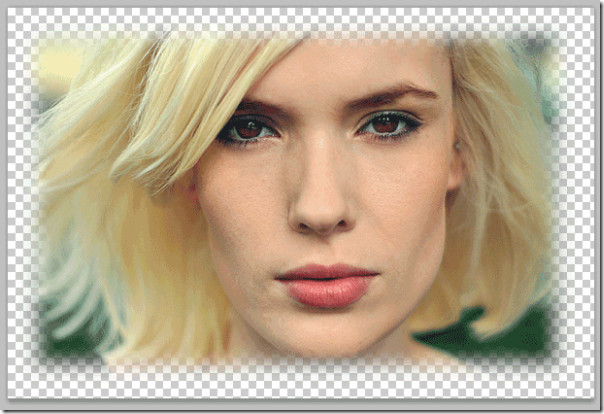
Krećući dalje, dodajte novi sloj i boju prednjeg dijela napravite "tamno sivom" (# 383838).
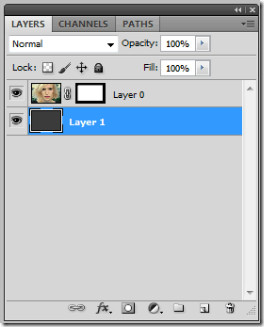
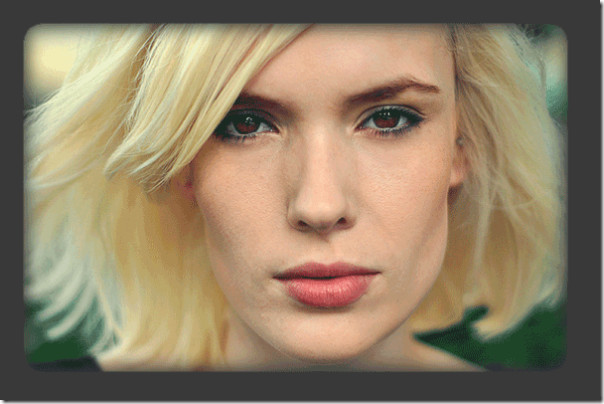
Sada vršimo posljednje kontakte do naše granice. Odaberite sloj maske koji smo stvorili pri vrhu naše slike.
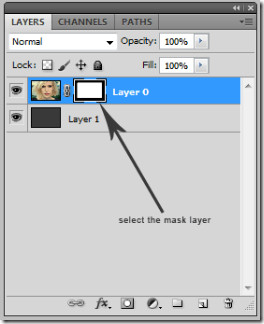
Dođite do filtra -> potezi četkom -> naglašeni rubovi i napravite sljedeće postavke. Podesite širinu ivice na 1, svjetlinu ivice na 50 i glatkoću na 9.
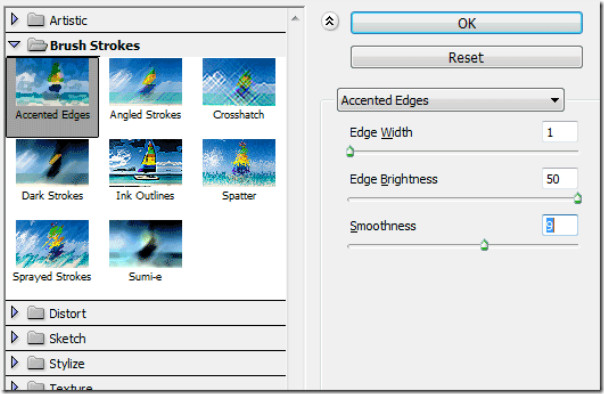
Napokon, ovako bi trebao izgledati vaš finale. Čvrsti rubovi na rubovima koji su bili dostupni upotrebljavaju se maskastim slojem i perjem.
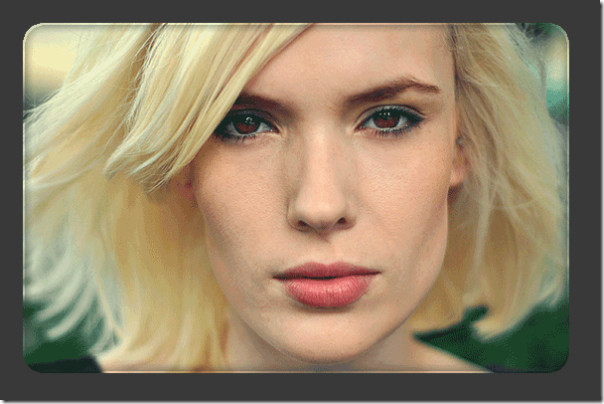

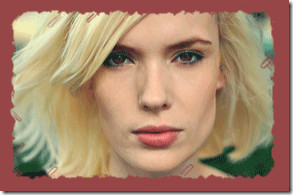
Jednostavno perje! Javite nam koji bi još Photoshop savjet željeli naučiti.













komentari